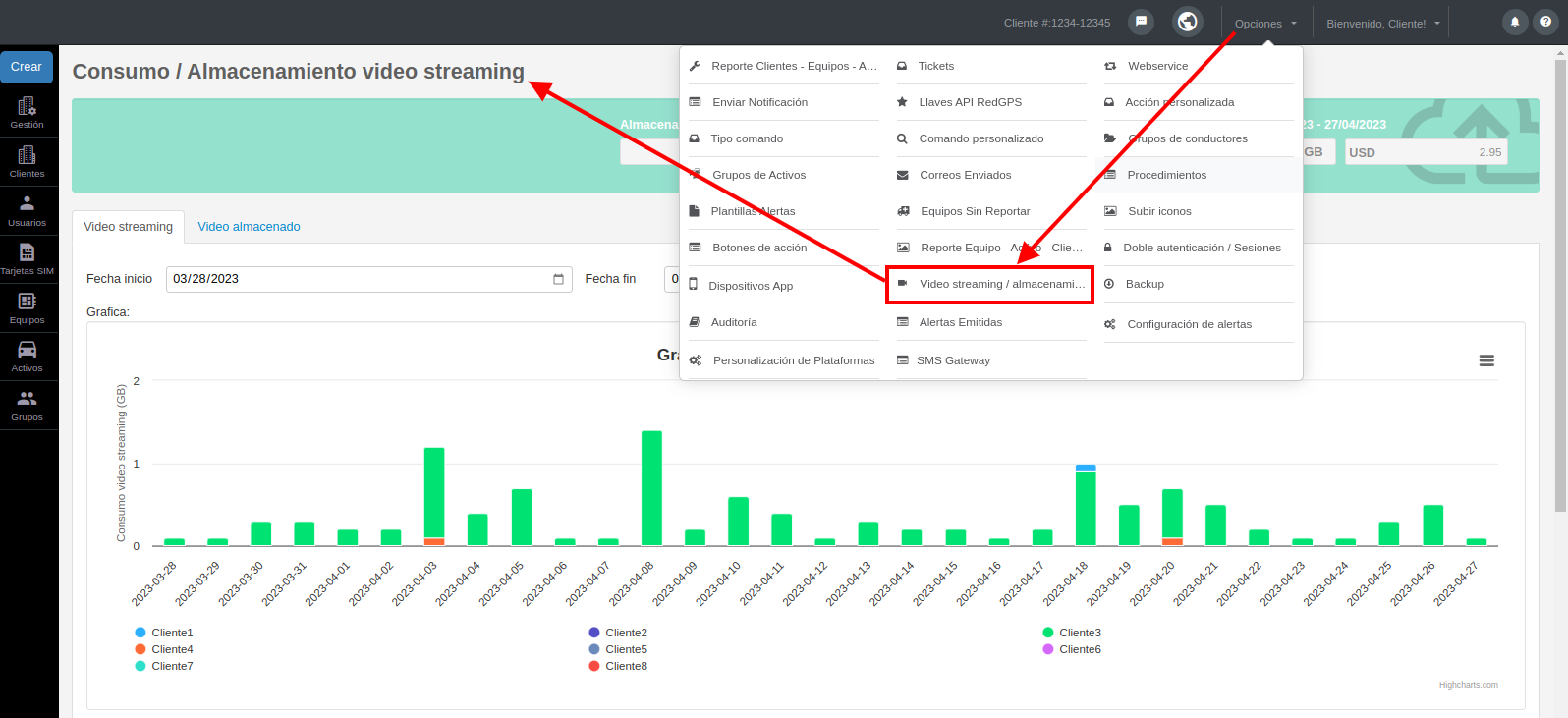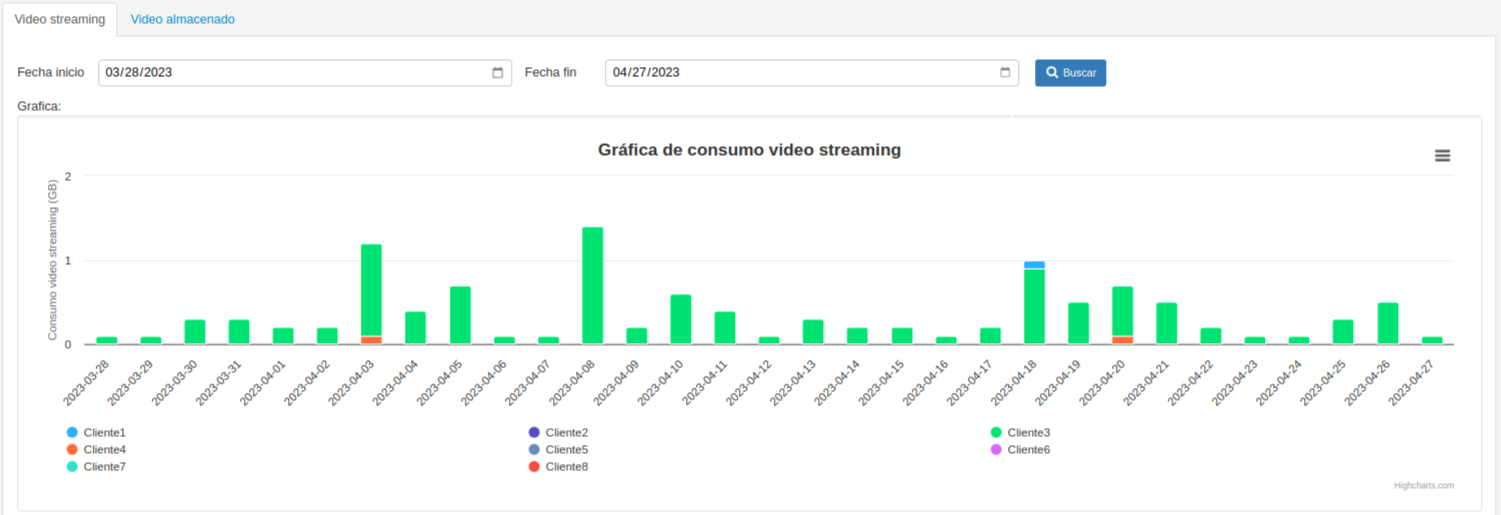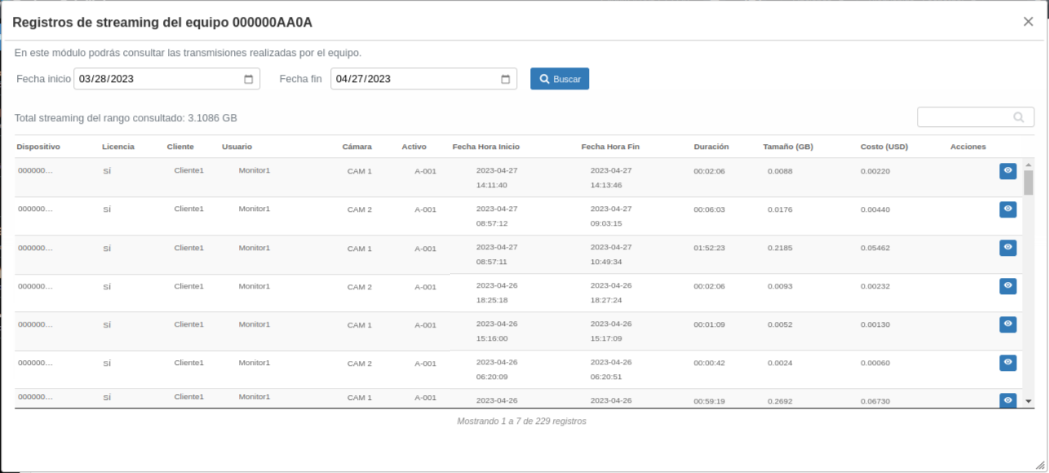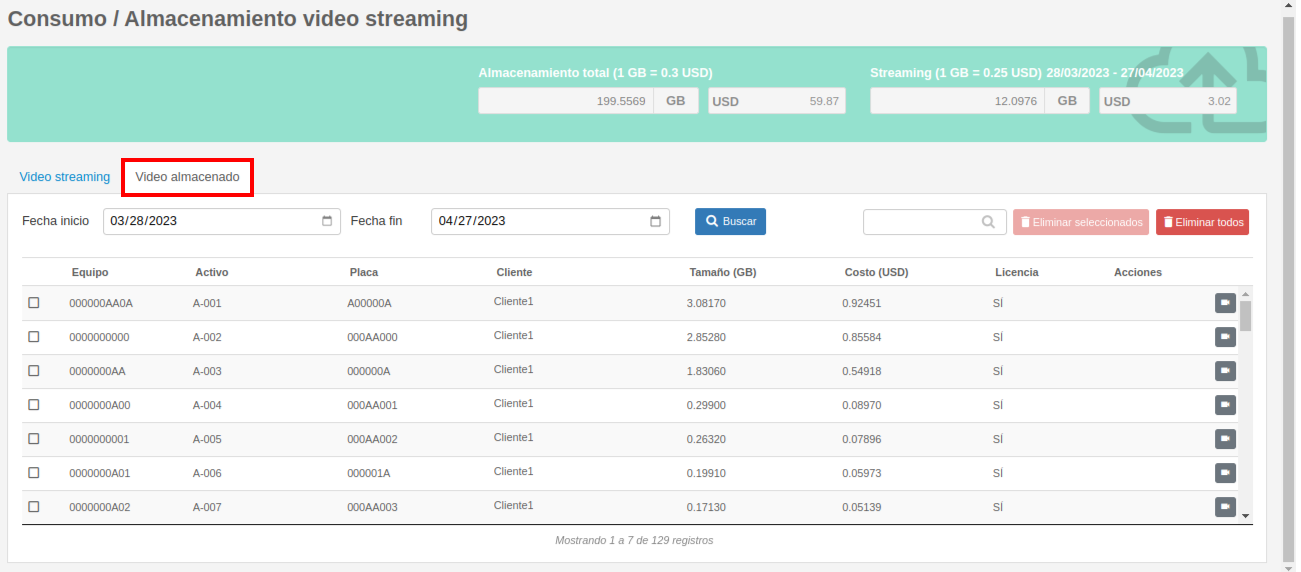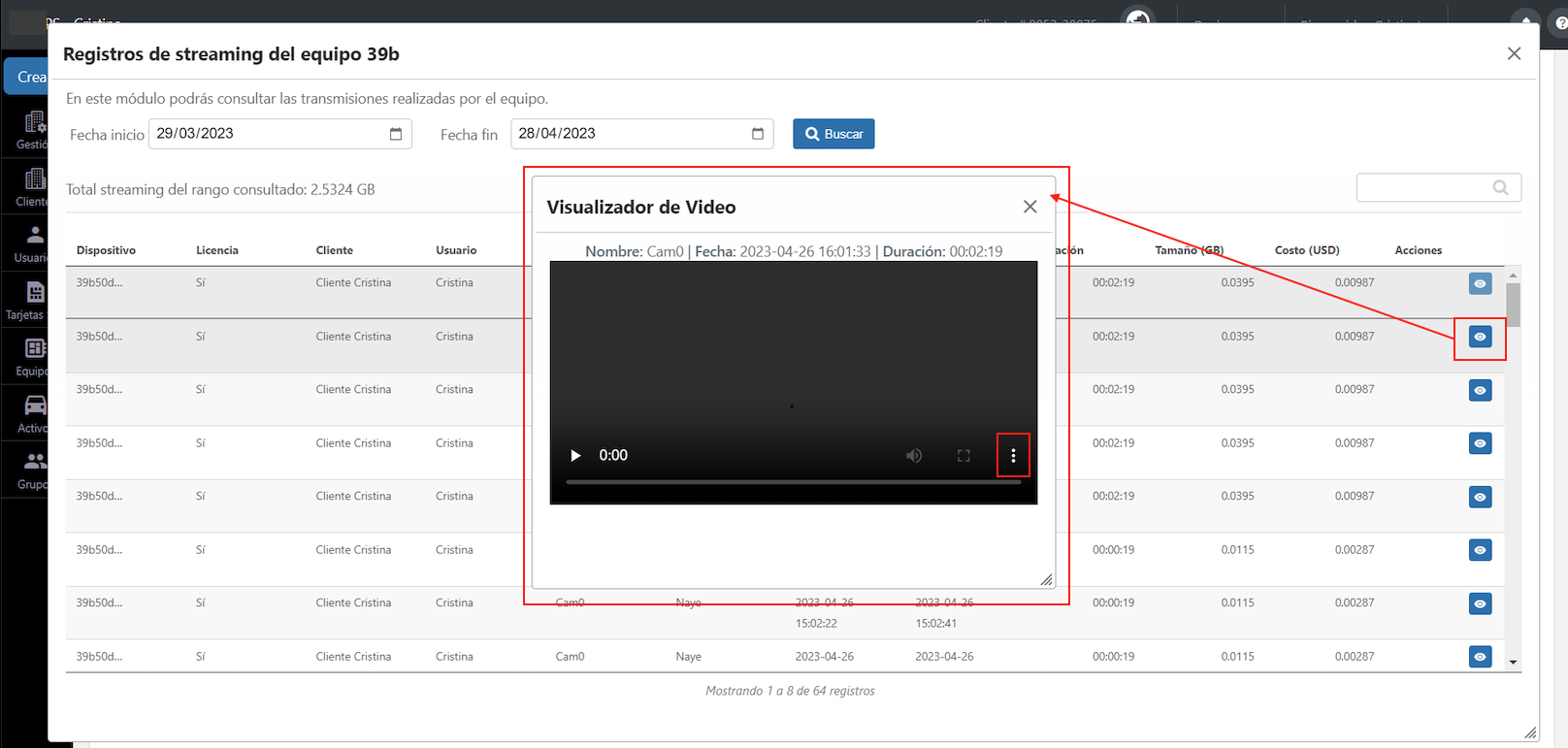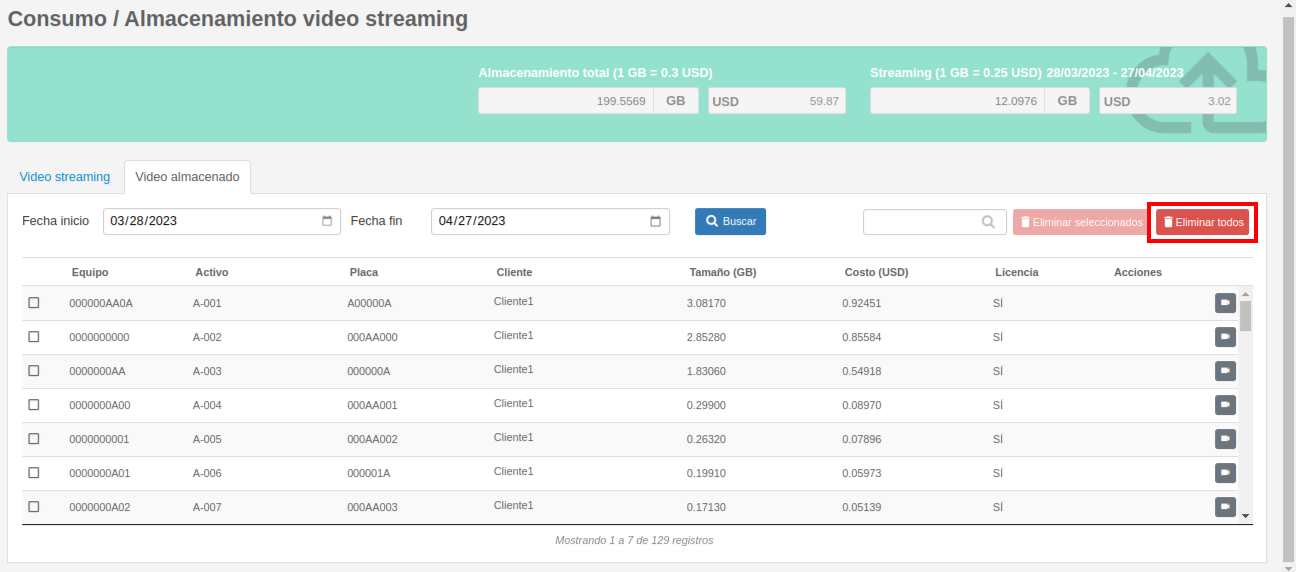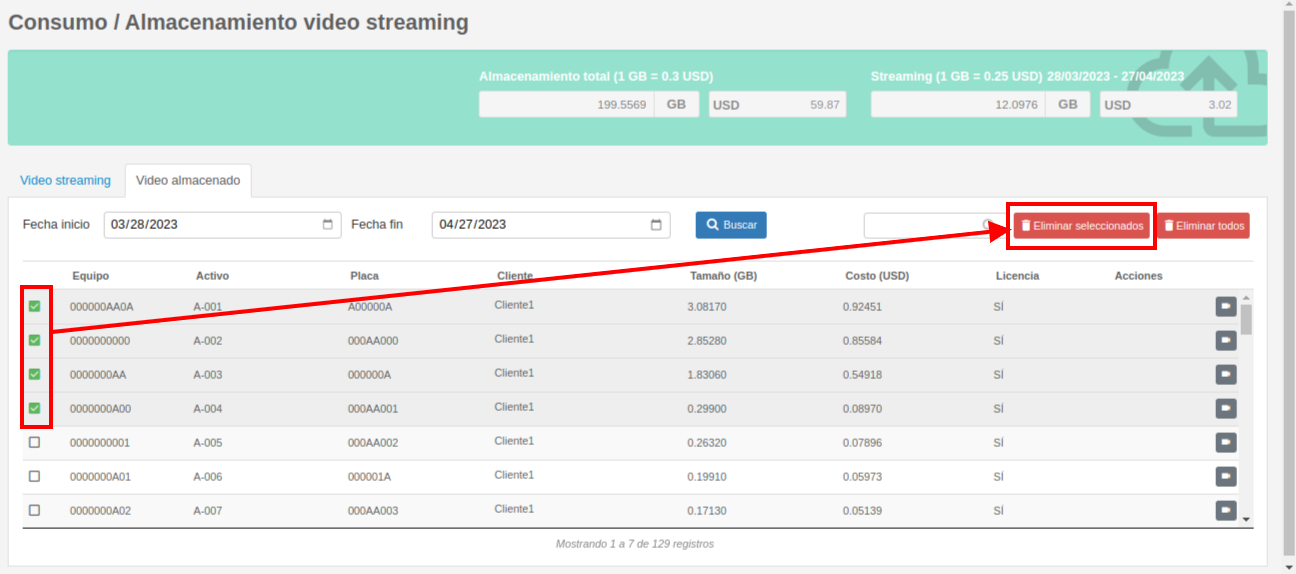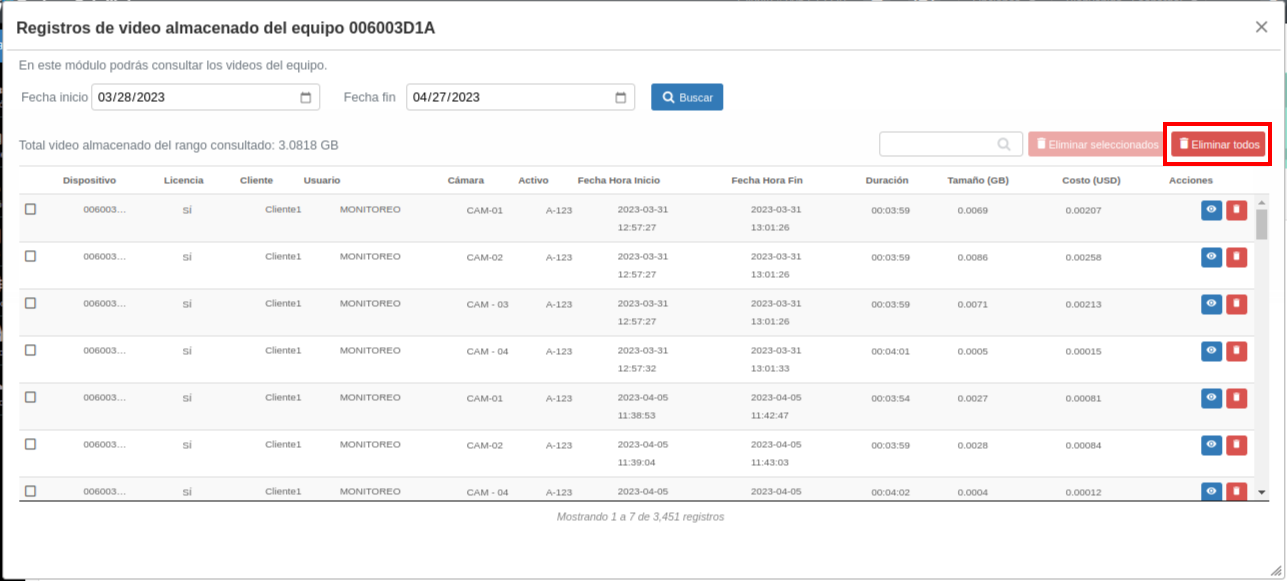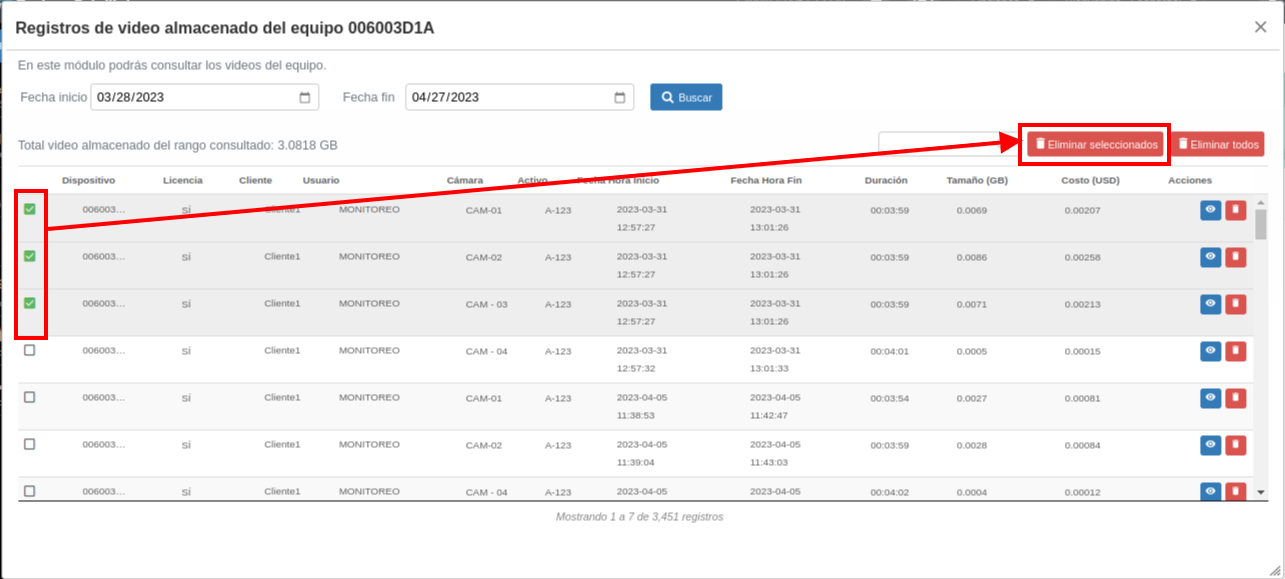Video streaming / almacenamiento
Este módulo sirve para poder visualizar el consumo y almacenamiento de video streaming que han tenido nuestros equipos con cámara.
También desde este módulo, podrás administrar todos los videos almacenados de cada dispositivo de tus clientes y eliminar los videos que creas que no son necesarios para que estos no sean facturados por la plataforma.
Recomendamos que administren sus videos, ya que estos no se eliminan de forma automática luego de un lapso de tiempo, sino que se quedan en la plataforma indefinidamente hasta que sean eliminados desde este mismo módulo.
IMPORTANTE: los videos eliminados, no podrán ser recuperados.
En la imagen de arriba, se muestra como acceder al módulo por medio del menú de opciones.
Una vez dentro del módulo tendremos una sección superior donde se muestra el total de gigabytes almacenados en tu cuenta distribuidor y el costo correspondiente por GB almacenado.
Del lado derecho se muestra la cantidad de gigabytes consumidos por video streaming y el costo por streaming del rango de tiempo consultado (por defecto es la información del último mes).
Video streaming
En la sección de video streaming, podremos visualizar la siguiente información, es importante saber que el consumo de streaming de los videos no puede ser eliminado. En el caso del almacenamiento, ese si puede eliminarse.
La gráfica muestra la cantidad de GB consumidos por video streaming por día durante el rango de tiempo consultado.
Se diferencia el consumo de cada cliente mediante colores y también cuenta con la opción para consultar por un rango de tiempo en especial (por defecto es la información del último mes).
Tabla de video streaming.
Esta tabla muestra un listado de los equipos que han generado video streaming en el rango de tiempo consultado con la siguiente información:
- Identificador del equipo
- Nombre del Activo asignado
- Placa del Activo asignado
- Cliente propietario
- Gigabytes consumidos por el equipo
- Costo en dólares de los GB consumidos
- Licencia, significa que si el equipo está activo o eliminado
En Acciones contamos con el botón "Registros de streaming", el cual lanzará un modal mostrando la cantidad de GB consumidos y las transmisiones realizadas por el equipo en el rango de tiempo consultado y la opción para consultar por fechas en específico.
Esta información de "Registros de streaming" muestra el detalle de cada una de las transmisiones realizadas por este dispositivo.
La información de los streamings es la siguiente:
- Identificador del equipo
- Licencia, significa que si el equipo está activo o eliminado
- Cliente y usuario que iniciaron el streaming
- Cámara que realizó el streaming
- Nombre del Activo asignado
- Fecha y hora de inicio del streaming
- Fecha y hora de finalización del streaming
- Duración, tamaño y costo del streaming
- En Acciones contamos con el botón "Ver" para visualizar el video.
Video almacenado
En la sección de video almacenado, podremos ver la información almacenada de videos por cada dispositivo de tus clientes.
La tabla muestra un listado de los equipos que tienen video almacenado en el rango de tiempo consultado con la siguiente información:
- Identificador del equipo
- Nombre del Activo asignado
- Placa del Activo asignado
- Cliente propietario
- Gigabytes almacenados por el equipo
- Costo en dólares de los GB almacenados
- Licencia, significa que si el equipo está activo o eliminado
En Acciones contamos con el botón "Videos del equipo", este muestra la cantidad de GB de los videos almacenados por el equipo en el rango de tiempo consultado, con la opción de cambiar las fechas:
Lista los videos almacenados por el equipo en el rango de tiempo consultado con la siguiente información:
- Identificador del equipo
- Licencia, significa que si el equipo está activo o eliminado
- Cliente y usuario que iniciaron el streaming
- Cámara que realizó el video
- Nombre del Activo asignado
- Fecha y hora de inicio del video
- Fecha y hora de finalización del video
- Duración, tamaño y costo del video
- En Acciones contamos con el botón "Ver" para visualizar el video y el botón "Eliminar video".
Visualizar un video almacenado
Desde el módulo de streaming, podrás visualizar nuevamente los videos existentes para validar el contenido del mismo, esto se realiza desde los listados de videos, ya sea almacenado como streaming donde en las acciones existe la opción de visualizar.
En el caso que requieras descargar el video, esto se puede realizar desde las opciones del visualizador del video.
Eliminar video almacenado
Tú puedes eliminar los videos almacenados en la plataforma, para que no sean facturados, pero es importante que sepas que los videos una vez eliminados no pueden ser recuperados.
Para eliminar el video almacenado, contamos con varias opciones:
- Si necesitamos eliminar todos los videos almacenados todos equipos del rango de tiempo consultado, se puede realizar con el botón "Eliminar todos":
- Para eliminar todos los videos almacenados del rango de tiempo consultado de uno o algunos equipos, se realiza con el check de la izquierda del registro del equipo y posteriormente con el botón "Eliminar seleccionados":
- También podemos eliminar todos los videos del rango de tiempo consultado de un activo dentro del botón "Videos del equipo" y luego hacemos clic en el botón "Eliminar todos":
- Por último, si necesitamos eliminar algunos videos de un equipo, lo hacemos dentro del botón "Videos del equipo", seleccionamos con el check los videos que necesitemos y luego hacemos clic en el botón "Eliminar seleccionados":